Che cos’è la Auto Exposure Bracketing (AEB)?
Ogni sensore della fotocamera ha una gamma dinamica limitata, il che significa che possono catturare dettagli solo all’interno di una gamma di luminosità specifica. L’esposizione selezionata al momento dello scatto è uguale al punto medio di questo intervallo e il sensore della fotocamera può catturare dettagli più luminosi o più scuri di questo punto.
Mentre le impostazioni di esposizione automatica possono essere utili, le immagini ad alto contrasto possono provocare un ritaglio, in cui nell’immagine compaiono sezioni eccessivamente scure o luminose. Queste sezioni ritagliate dell’immagine mancano di dettagli e possono essere difficili da ripristinare in post-elaborazione.
È qui che entra in gioco il bracketing. Il bracketing automatico dell’esposizione (AEB) è il processo di acquisizione di più scatti della stessa immagine con impostazioni di esposizione diverse. Quando la funzione AEB è selezionata in DJI GO 4, il drone DJI, Mavic 2 o altro, scatta automaticamente 3-5 foto a diverse esposizioni. Le diverse esposizioni saranno combinate per produrre un’immagine dettagliata e coinvolgente.

Fare esposizioni multiple per la fotografia con i droni è una buona pratica per due motivi principali. In primo luogo, limita la tua dipendenza dallo schermo di uno smartphone per l’esposizione delle immagini. Tenendo conto della luce del sole, delle ombre, della luminosità dello smartphone e di altri fattori, può essere difficile determinare l’esposizione dallo schermo dello smartphone. Scattando esposizioni multiple, AEB offre un margine di manovra per assicurarti di ottenere lo scatto perfetto.
Il secondo motivo per utilizzare AEB è la creazione di immagini HDR (High Dynamic Range). Queste sono immagini composte da esposizioni multiple per creare uno scatto dettagliato.
Come creare un’immagine HDR in Photoshop
In questo breve tutorial di Photoshop, utilizzeremo tre immagini scattate in diverse esposizioni dalla baia di Ha Long, in Vietnam, per creare un’immagine HDR.
1. Apri Photoshop, seleziona File > Automate > Merge to HDR Pro… Nel pop-up, seleziona le immagini che desideri unire. Scegli “Select to automatically align source images” per evitare un effetto ghosting indesiderato.
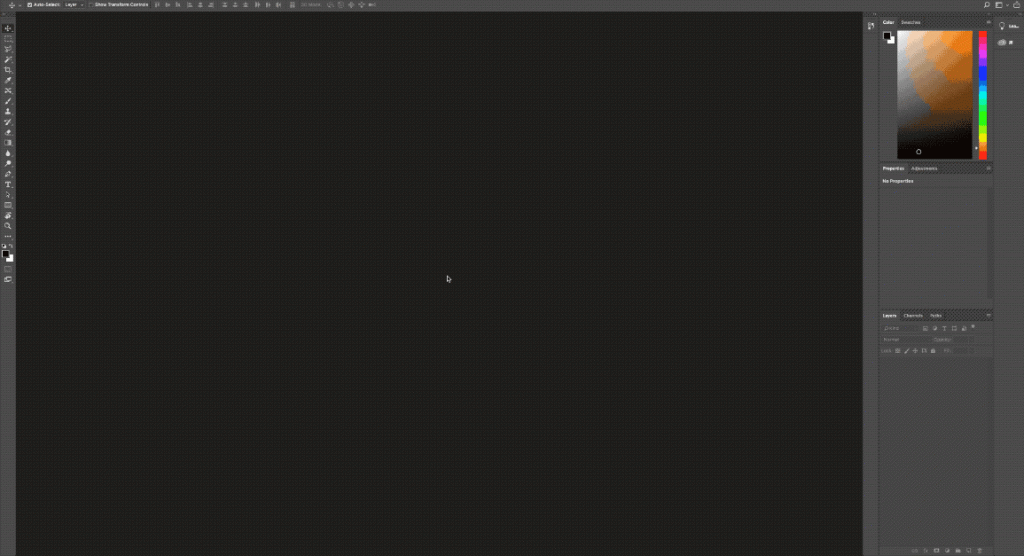
2. Photoshop combinerà automaticamente i diversi scatti per creare un’immagine HDR.
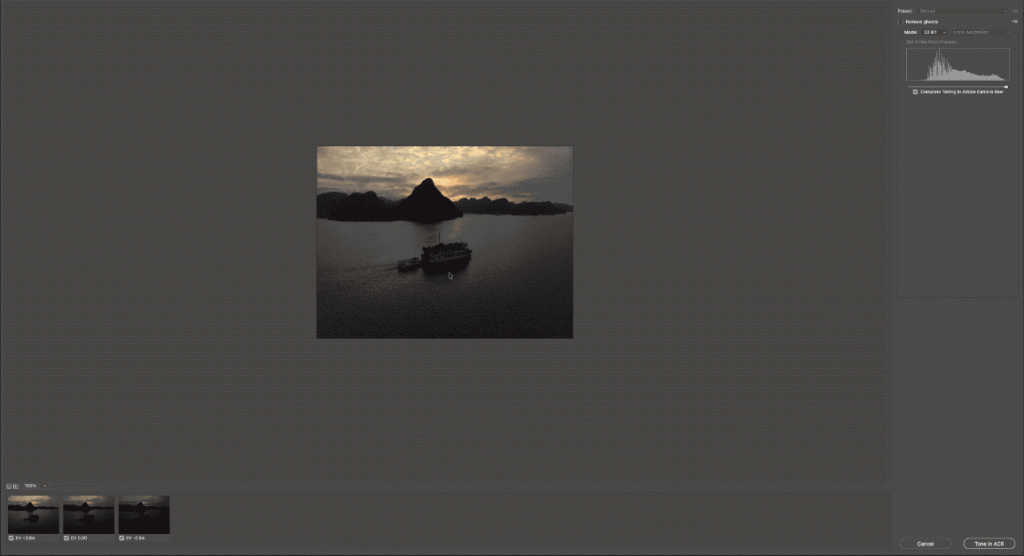
3. Il salvataggio dell’immagine in formato a 32 bit ti consentirà di utilizzare l’intera gamma di strumenti disponibili in Adobe Camera Raw per modificare la foto senza compromettere la qualità dell’immagine.
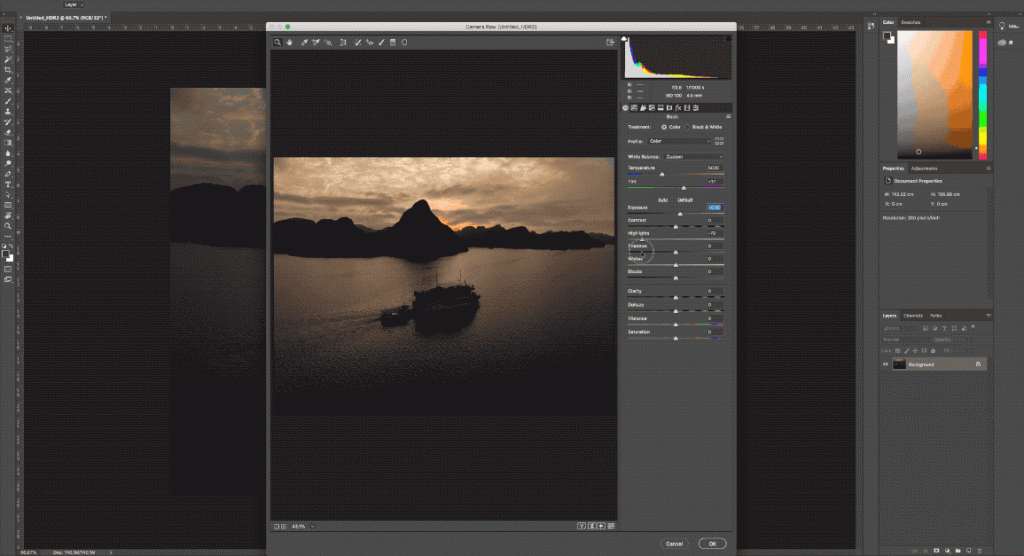
Sia che si stiano fondendo esposizioni per un’immagine HDR o che si scattino più esposizioni, la funzione AEB in DJI Go ti garantisce di ottenere lo scatto perfetto ogni volta.

Per acquistare un drone DJI o altri prodotti DJI rivolgiti al nostro DJI Store online oppure al DJI Store di Roma o di Milano.
Per ulteriori articoli delle guide consulta la sezione guide DJI, mentre per informazioni su prodotti e altri articoli consulta la sezione del blog.









































































-247x247.jpg)






























-247x247.jpg)






















































































































































































—Front-View-247x247.jpg)
—illustration-1-247x247.jpg)
—Top-View-247x247.jpg)

—Front-View-247x247.jpg)

—Front-View-247x247.jpg)































































































































-247x247.jpg)



